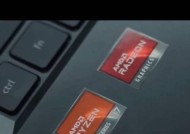新电脑配件驱动安装的正确步骤是什么?
- 电脑知识
- 2025-04-29
- 28
- 更新:2025-04-26 18:50:27
在购买新电脑配件后,正确安装驱动程序是确保其性能发挥的关键一步。驱动程序就像是一把钥匙,能够让操作系统和硬件设备之间顺畅“沟通”。本文将详细指导您如何正确安装新电脑配件驱动程序,让您的硬件设备运行如飞,同时避免常见的安装错误。
理解驱动程序的重要性
在开始之前,我们首先需要了解什么是驱动程序以及为什么它们如此重要。驱动程序是一段软件代码,它允许操作系统通过特定的协议来控制和使用硬件设备。没有正确的驱动程序,硬件设备可能无法正常工作,或者其性能无法得到充分发挥。
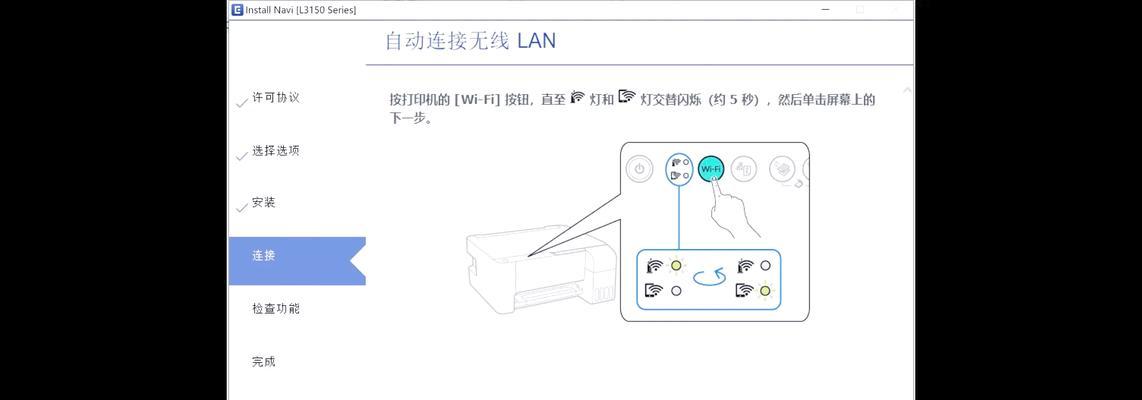
确定新配件型号与操作系统兼容性
在安装驱动之前,您需要知道新配件的具体型号,并确认其与您电脑操作系统的兼容性。通常,配件厂商会在其官方网站上提供相应的驱动下载页面,您可以在那里找到适合您操作系统的驱动程序。
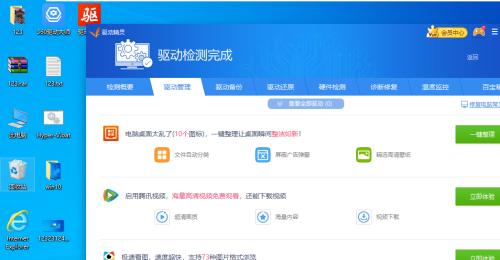
下载最新驱动程序
在确认兼容性之后,下一步是前往官方网站下载最新版本的驱动程序。通常,配件厂商会提供最新的驱动程序,以确保最佳的性能和兼容性。在下载过程中,请注意选择与您的操作系统(如Windows10、Windows11等)相对应的驱动程序版本。

安装驱动程序的步骤
安装驱动程序是一个简单的过程,但需要按照正确的步骤操作:
1.关闭相关防护软件:在安装驱动程序之前,建议关闭电脑上的杀毒软件和防火墙,因为它们可能会阻止安装过程。
2.运行驱动安装程序:下载完毕后,找到下载的文件并双击运行。通常情况下,安装向导会自动引导您完成安装。
3.接受许可协议:安装程序启动后,首先需要接受软件许可协议。
4.选择安装类型:安装向导可能会提供“标准”或“自定义”安装选项。选择“自定义”,这样您可以选择要安装的驱动类型和组件。
5.完成安装:按向导提示完成安装,并重启电脑。有时,安装向导可能要求您在重启后再次运行以完成安装过程。
常见问题与解决方案
在安装驱动程序的过程中,您可能会遇到一些问题。以下是一些常见问题及其解决方案:
驱动安装失败:检查是否关闭了杀毒软件,或者尝试重新下载驱动程序。也有可能是由于系统文件损坏,这时可能需要进行系统修复。
设备无法识别:确保所有硬件连接正确,并且没有硬件冲突。检查是否有可用的更新驱动程序。
性能问题:尝试安装最新版本的驱动程序,或联系配件厂商的技术支持以获取帮助。
实用技巧与建议
备份旧驱动程序:在安装新驱动之前,使用驱动备份工具备份旧驱动程序,以便在新驱动出现问题时可以快速恢复。
使用设备管理器:在Windows操作系统中,可以使用设备管理器来更新驱动程序,或者解决硬件冲突问题。
定期检查更新:保持驱动程序的更新可以提升系统稳定性,并可能增加新功能。
通过以上步骤和建议,相信您已经能够顺利安装新电脑配件的驱动程序了。记住,正确的安装步骤和良好的维护习惯能够让您电脑硬件运行更加高效和稳定。如果在操作过程中遇到问题,不要忘记利用搜索引擎或者参考相关论坛和用户反馈来寻找解决方案。祝您安装顺利!